Komma-Formatierung in Excel
Der Kommastil ist ein Formatierungsstil, der zum Visualisieren von Zahlen mit Kommas verwendet wird, wenn die Werte über 1000 liegen. Wenn wir diesen Stil beispielsweise für Daten mit dem Wert 100000 verwenden, lautet das angezeigte Ergebnis (100.000). Auf diesen Formatierungsstil kann über das zugegriffen werden Klicken Sie im Nummernbereich auf die Registerkarte "Home" und klicken Sie auf das Trennzeichen 1000 (,), das in Excel als Kommastil bezeichnet wird.
Das Komma-Format (auch als Tausendertrennzeichen bezeichnet) passt regelmäßig zum Buchhaltungsformat. Wie bei der Buchhaltungsposition werden bei der Komma-Anordnung Kommas in größerer Anzahl eingebettet, um Tausende, Hunderttausende, Millionen und alle berücksichtigten Werte zu isolieren.
Das Standardformat im Kommastil enthält bis zu zwei Dezimalstellen, ein Tausendertrennzeichen, und sperrt das Dollarzeichen in der äußersten linken Hälfte der Zelle. Negative Zahlen sind in den Gehäusen angegeben. Um dieses Format in einer Tabelle anzuwenden, geben Sie jede einzelne Zelle an und klicken Sie unter Formatierungsoptionen in Excel auf „Kommastilformat“.
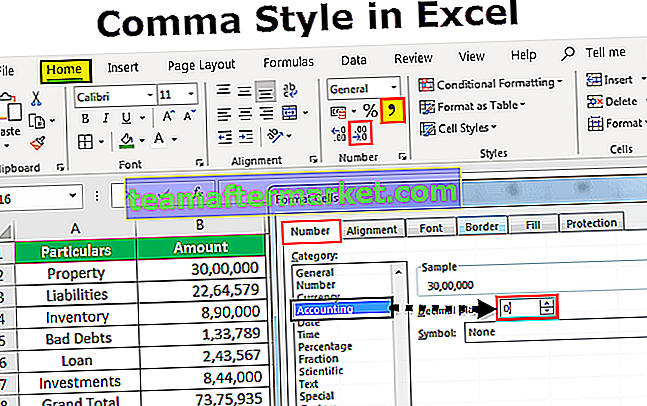
Wie wende ich den Kommastil in Excel an (Abrechnungsformat)?
Sie können diese Comma Style Excel-Vorlage hier herunterladen - Comma Style Excel-Vorlage- Geben Sie die Werte in Excel ein, um das Komma-Zahlenformat in Excel zu verwenden.

- Das Excel-Format für die Buchhaltung kann zuerst im Menüband "Zahlenformat" verwendet werden. Wählen Sie die Betragszelle aus, klicken Sie dann auf "Startband" und wählen Sie den Kommastil aus der Spalte "Zahlenformat" aus.

- Sobald Sie auf den Kommastil geklickt haben, erhalten Sie den durch Kommas getrennten Formatwert.

- Wenn Sie die Dezimalstelle entfernen möchten, klicken Sie auf das Symbol unter den Zahlen, um die Dezimalstelle zu verringern

- Sobald Sie die Dezimalstelle entfernt haben, können Sie den Wert unten ohne Dezimalstellen sehen.

- Wählen Sie Zellen in der Spalte Betrag aus und klicken Sie mit der rechten Maustaste darauf. Wählen Sie anschließend die Formatierungszellen aus. Wählen Sie anschließend die Abrechnungsoption unter Formatzelle. Wenn Sie die Dezimalstellen nicht möchten, setzen Sie 0 mit unter Dezimalstellen. OK klicken.

- Unten finden Sie die formatierten Daten nach dem Entfernen von Dezimalstellen.

Excel-Verknüpfungen zur Verwendung des Kommastilformats
- Wählen Sie die Zellen aus, die Sie formatieren möchten.

- Drücken Sie die Alt-Taste, um die Befehle in der Excel-Multifunktionsleiste zu aktivieren.

- Drücken Sie H, um die Registerkarte Home in der Excel-Multifunktionsleiste auszuwählen. Dadurch wird die Registerkarte Home von Excel aktiviert.
- Drücken Sie 9, um die Dezimalstelle zu verringern, und drücken Sie 0, um den Dezimalpunkt der Werte zu erhöhen.
- Wenn Sie den Dialog Zellen formatieren öffnen möchten, drücken Sie Strg + 1.
- Wenn Sie einen Geldwert ohne Währungssymbol anzeigen möchten, können Sie unter Zellen im Optionsformat auf Keine klicken.
- Ähnlich wie beim Währungsformat wird die Buchhaltungsgruppe für finanzielle Qualitäten verwendet. In jedem Fall passt diese Anordnung die Dezimalstellen von Zahlen in einem Abschnitt an. Ebenso zeigt das Buchhaltungsdesign Nullen als Bindestriche und negative Zahlen in Klammern. Wie bei der Organisation der Währung können Sie bestimmen, wie viele Dezimalstellen Sie benötigen und ob Sie ein Tausendertrennzeichen verwenden möchten. Sie können die Standardanzeige negativer Zahlen nur ändern, wenn Sie eine benutzerdefinierte Zahlenorganisation erstellen.

Vorteile
- Es hilft Ihnen, die Nummer zu formatieren, wenn Sie mit Währung zu tun haben.
- Es hilft Ihnen dabei, den richtigen Wert mit Kommas anzuzeigen.
- Es ist nur ein Schritt.
- Sehr einfach und bequem zu bedienen.
Nachteile
- Es gibt Ihnen immer das Zahlenformat mit tausend Trennzeichen.
- Bei Verwendung dieser Funktion erhalten Sie die Dezimalstellen von zwei Stellen.
Dinge, an die man sich erinnern sollte
- Anstatt einen Zellbereich auszuwählen, können Sie auch auf den Buchstaben über einer Spalte tippen, um die gesamte Spalte auszuwählen, oder auf die Zahl neben einer Spalte, um eine ganze Zeile auszuwählen. Sie können auch auf das Kästchen neben „A“ oder über „1“ tippen, um die gesamte Tabelle auf einmal auszuwählen.
- Überprüfen Sie immer, ob Sie kein Komma benötigen, und entfernen Sie es.
- Dezimal ist auch die Benutzerwahl, ob Sie eine Dezimalzahl in Werte setzen möchten oder nicht.
- Ein benutzerdefiniertes Excel-Zahlenformat ändert nur die visuelle Darstellung, z. B. wie der Wert in einer Zelle angezeigt wird. Der in einer Zelle abgelegte Grundwert wird nicht geändert.
- Das Komma-Excel-Format ist eine Standardoption, um Zahlen mit einem Komma an der Tausenderstelle anzuzeigen und zwei Dezimalstellen einzuschließen (Beispiel: „13000“ wird zu „13.000,00“). Auf diese Weise können Sie auch die sichtbaren Zellenstile in einem Bereich des Menübands ändern, sodass Sie problemlos verschiedene Optionen für Komma und Anzeigeformat auswählen können, wie in Ihrem Blatt erforderlich.








